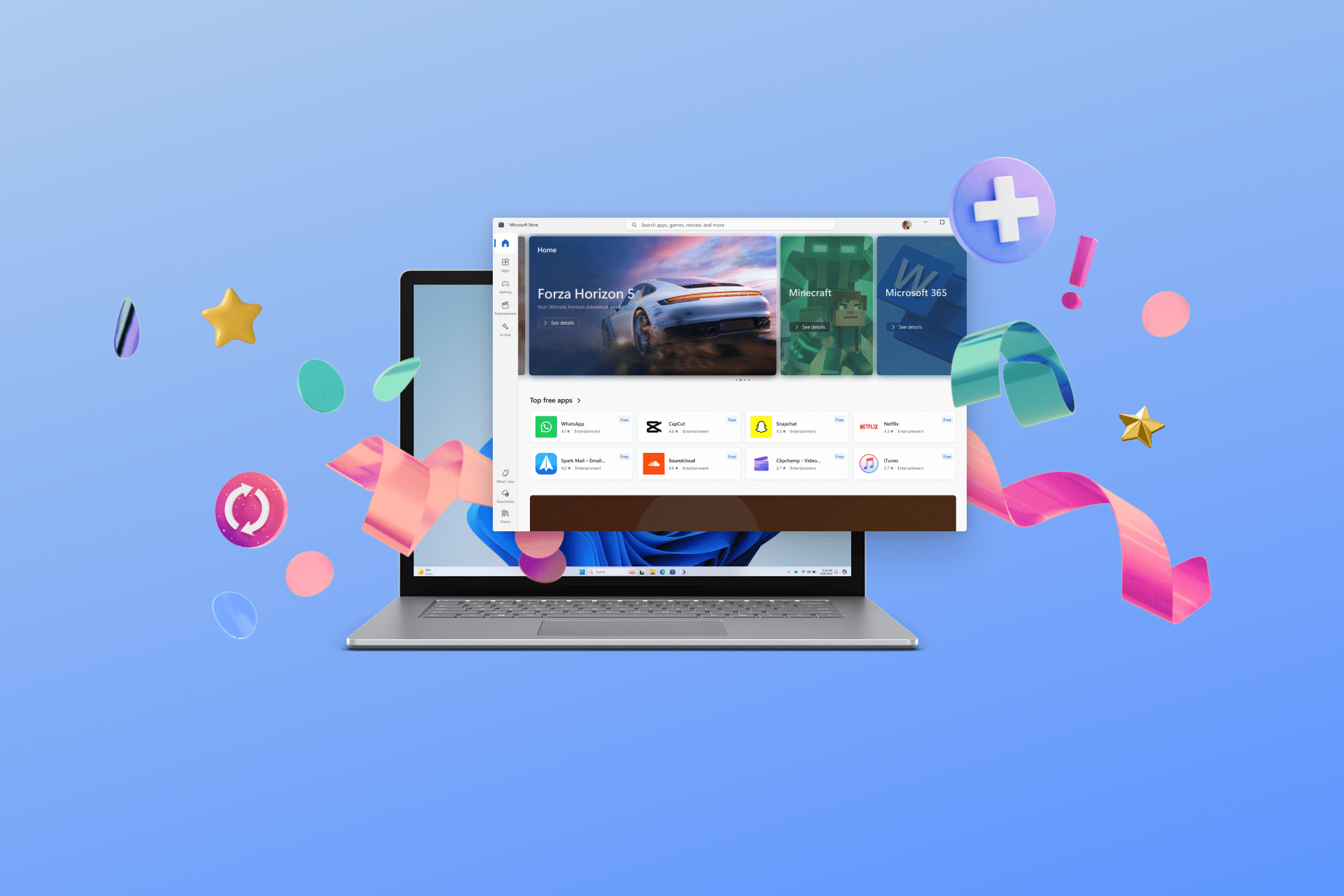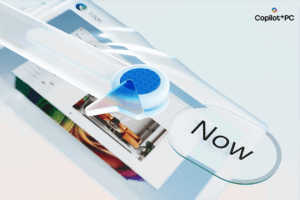Compartir:
Capturar pantallas en Windows es una tarea esencial para muchas personas, ya sea para compartir información, guardar recuerdos o generar contenido profesional. Aunque el sistema operativo incluye su propia herramienta de recorte, existen opciones más avanzadas que ofrecen funciones adicionales como edición, anotaciones y grabación de vídeo.
En este artículo, exploramos las cinco mejores herramientas de recorte para PC, sus características más destacadas y cómo pueden mejorar tu experiencia en la captura de pantallas.
1. PicPick: La «Navaja Suiza» de las Capturas de Pantalla
🖥 Descripción:
PicPick es una de las herramientas de recorte más versátiles para Windows. Ofrece una amplia variedad de funciones, desde simples capturas de pantalla hasta edición avanzada de imágenes. Su interfaz intuitiva lo convierte en una opción ideal tanto para principiantes como para usuarios avanzados.
⭐ Características destacadas:
✅ Captura de pantalla completa, de ventana activa o de una selección específica.
✅ Herramientas de edición integradas: añadir texto, flechas, mosaicos y marcas de agua.
✅ Opción de capturar la pantalla con desplazamiento para páginas web extensas.
✅ Exportación en múltiples formatos (PNG, JPG, GIF, BMP, PDF).
📌 Ideal para: Diseñadores gráficos, desarrolladores y usuarios que necesitan edición avanzada tras la captura.
2. Snagit: Captura de Pantalla Profesional con Edición Avanzada
🖥 Descripción:
Snagit es una de las herramientas más potentes para capturas de pantalla y grabación de vídeo. Ideal para tutoriales y presentaciones, permite capturar imágenes y mejorar su aspecto con herramientas avanzadas de edición.
⭐ Características destacadas:
✅ Captura de pantalla en alta calidad con múltiples opciones de personalización.
✅ Edición avanzada con flechas, cuadros de texto y efectos.
✅ Grabación de vídeo y conversión de capturas en GIF animados.
✅ Función «Captura todo en uno», que permite capturar toda la pantalla, desplazamientos largos o solo partes específicas.
📌 Ideal para: Profesionales que crean contenido educativo o corporativo.
3. Screenshot Captor: Ligero y Repleto de Funciones
🖥 Descripción:
Screenshot Captor es una opción gratuita y de código abierto, con herramientas avanzadas para capturar y editar imágenes. Aunque su interfaz no es la más moderna, es altamente personalizable y permite automatizar tareas.
⭐ Características destacadas:
✅ Captura desde múltiples monitores.
✅ Modificación automática de imágenes, ajuste de brillo y contraste.
✅ Compatible con capturas de pantalla de desplazamiento.
✅ Opción para configurar atajos de teclado personalizados.
📌 Ideal para: Usuarios avanzados que buscan una herramienta gratuita con muchas opciones de personalización.
4. ShareX: Captura y Edición con Código Abierto
🖥 Descripción:
ShareX es una herramienta totalmente gratuita y de código abierto que ofrece funciones avanzadas de captura de pantalla y grabación de vídeo. Su comunidad activa de desarrolladores permite actualizaciones constantes y nuevas funcionalidades.
⭐ Características destacadas:
✅ Captura de pantalla en múltiples formatos: área específica, ventana activa o pantalla completa.
✅ Edición de imágenes con texto, flechas, recortes y filtros.
✅ Grabación de GIFs y vídeos de pantalla.
✅ Integración con múltiples plataformas para compartir (Google Drive, Dropbox, Imgur).
📌 Ideal para: Usuarios que buscan una alternativa gratuita y potente con integración en la nube.
5. FastStone Capture: Ligero y Potente
🖥 Descripción:
FastStone Capture es una herramienta de captura de pantalla que combina ligereza con funciones avanzadas de edición. Su diseño intuitivo y bajo consumo de recursos lo hacen ideal para ordenadores con prestaciones limitadas.
⭐ Características destacadas:
✅ Captura de pantalla con múltiples opciones (ventana activa, selección, pantalla completa).
✅ Grabación de vídeo de la pantalla con soporte de audio.
✅ Soporte para múltiples formatos de exportación (JPG, PNG, BMP, PDF).
✅ Función de desplazamiento para capturas de páginas web completas.
📌 Ideal para: Usuarios que necesitan una herramienta ligera y funcional sin consumir demasiados recursos del sistema.
Conclusión: ¿Cuál es la Mejor Opción para Ti?
Si bien Windows ofrece su propia herramienta de recorte, estas cinco opciones ofrecen muchas más funciones que pueden mejorar tu experiencia de captura y edición de imágenes:
✔ Para usuarios profesionales → Snagit o PicPick son las mejores opciones por su avanzada edición y compatibilidad con diferentes formatos.
✔ Si buscas una opción gratuita y potente → ShareX y Screenshot Captor son excelentes alternativas sin coste alguno.
✔ Para un software ligero y rápido → FastStone Capture ofrece una solución equilibrada entre funcionalidad y rendimiento.
Independientemente de la herramienta que elijas, contar con un buen software de captura de pantalla te permitirá mejorar la productividad y compartir información de manera más efectiva. 🎯